Intel og AMD er kanskje bitre konkurrenter – men i januar i år lanserte Intel sine første prosessorer med integrert grafikkbrikke (GPU) fra AMD. Nå har vi testet vår første PC som er utstyrt med denne litt spesielle kombinasjonen. Og vi gruer oss til å sende den tilbake til leverandøren etter at testen er ferdig.
Det er snakk om Dells flaggskip XPS 15, som tidligere i år kom i en ny og oppdatert utgave med Intels nyeste 8. generasjon prosessorer. PC-en finnes i to varianter – én tradisjonell bærbar PC, samt én såkalt 2-i-1-enhet hvor skjermen kan vris helt rundt og legges på baksiden slik at du kan bruke den som et nettbrett. Det er sistnevnte 2-i-1-variant vi har fått til test.
Test-PC-en er svært godt utstyrt, med blant annet en 15-tommers 4K-skjerm, 16 GB DDR4-systemminne og 512 GB SSD-lagringsplass.
Du betaler noen tusenlapper ekstra for å få 2-i-1-muligheten og den integrerte grafikkløsningen fra AMD, som for øvrig i tester gjort av andre scorer bedre enn Nvidia GeForce GTX 1050Ti-løsningen som sitter i den vanlige Dell XPS 15-modellen.
Flott design – og nå er det USB-C for alle penga
Dell XPS 15 2-in-1 er en forholdsvis tynn PC. Vi liker godt designet – både utseendet og den tekniske konstruksjonen.
Kabinettet er laget delvis i plast og delvis i aluminium. Baksiden av skjermen er i aluminium, mens området rundt tastaturet er laget i plast med en slags gummiert overflate som er behagelig å ta på – men som også raskt etterlater mange fingeravtrykk.
Skjermhengslene er solide, og som nevnt innledningsvis er de laget slik at du kan vri skjermen helt rundt og legge den på baksiden når du vil bruke maskinen som nettbrett. Windows kan da automatisk endre til nettbrettmodus, eventuelt spørre deg om det.

Det er imidlertid én ting som irriterte oss litt, og det er at undersiden av skjermhengslene har skarpe hjørner som stikker litt ut og som skraper borti buksa når du har PC-en på fanget. Vi ser for oss at dette kan føre til at man trekker ut tråder fra klær om man har på seg noe mindre robust bekledning enn undertegnedes olabukse. Disse kantene er heller ikke spesielt behagelige.


I likhet med Apple Macbook Pro har også Dell gått nesten helt og holdent over til USB-C-porter. Det er totalt fire USB-C-porter, hvorav to av dem har støtte for Thunderbolt 3. Dette er en lynrask standard for tilkobling av skjermer og annet utstyr, og støtter opptil 40 Gbit/s. Dette er fire ganger raskere enn USB 3.1 generasjon 2 eller åtte ganger raskere enn USB 3.0. Du kan blant annet koble til to 4K-skjermer eller tre Full HD-skjermer.
De to øvrige USB-C-portene støtter ikke Thunderbolt 3, men har i likhet med de andre støtte for Displayport.

Mangelen på andre porter enn USB-C betyr at du antagelig blir nødt til å gå til anskaffelse av diverse adaptere eller en dokkingløsning for å få koblet til alt utstyret ditt. Det følger imidlertid med en adapter fra USB-C til USB-A – den vanlige, store USB-pluggen som har vært mest utbredt frem til nå. Dell selger også en liten USB-C-adapter som gir deg både HDMI, VGA, USB-A og Ethernet.
Det er ellers en 3,5 mm minijack-utgang for hodetelefoner, samt at Dell også har funnet plass til en MicroSD-kortleser. Det er kanskje litt spesielt, ettersom de fleste proffkameraer bruker SD og ikke MicroSD. Men MicroSD er jo utbredt i mobiltelefoner, actionkameraer og annet – så for mange vil nok kortleseren være nyttig.
Ellers nevner vi en praktisk detalj: På venstre side er det en bitteliten knapp som du kan trykke inn for å vise batteristatus. Veldig kjekt når du vil sjekke hvor mye strøm du har igjen, uten å måtte skru på PC-en.
Intel + AMD = sant

Vi må snakke litt om prosessoren som sitter i denne maskinen, siden den er ganske spesiell. Intel har jobbet sammen med AMD for å integrere en Radeon RX Vega M-GPU med 4 GB HBM2-grafikkminne og en 8. generasjon Intel Core i7-CPU. Alt dette er ikke integrert på samme silisiumbrikke, men i samme fysiske innpakning. Hensikten er å spare plass i bærbare PC-er, samtidig som en spesiell buss mellom GPU og HBM2-minnet sørger for høy hastighet og lavere strømforbruk. Denne bussen har fått navnet Embedded Multi-Die Interconnect Bridge (EMIB). Intel sier også at spesielle drivere og grensesnitt som koordinerer overføringer mellom de tre komponentene – CPU, GPU og HBM2-minne – skal gi lavere strømforbruk og bedre ytelse.



RX Vega M GL skal gi god grafikkytelse, og være spesielt beregnet på bruk til spill og innholdsproduksjon på PC.
Her er noen ytelsestester vi kjørte på maskinen:
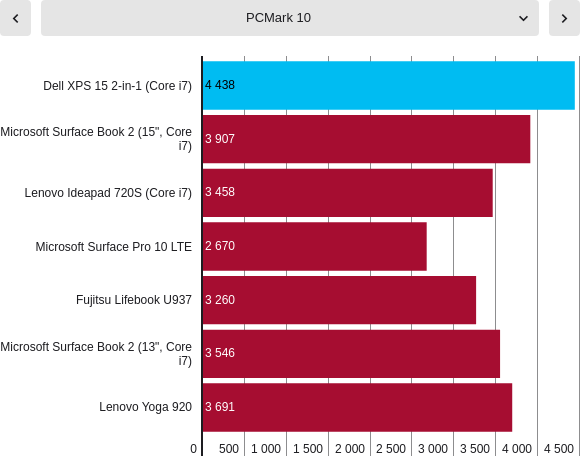
Våre ytelsestester bekrefter altså at ytelsen er veldig god, selv om den ikke klarer å hamle opp med grafikkytelsen i Microsoft Surface Book 2, som bruker et Nvidia GTX 1060-grafikkort.
Super skjerm og godt tastatur – med ett minus
Du merker raskt at dette er en toppmodell. Kvalitetsfølelsen er slik den skal være, og maskinen virker lynrask i daglig bruk.
I tillegg til at du kan bruke maskinen som nettbrett, kan du også brette skjermen halvveis rundt og sette maskinen stående i «telt-modus». Praktisk hvis du vil se på film eller kanskje vise frem en Powerpoint-presentasjon for et lite publikum rundt et møtebord.

Et lite minus er at det ikke er laget noe «grep» å plassere fingrene i for å åpne skjermen. Dermed må du bruke begge hendene for å åpne den, og det kan være litt vanskelig å få godt tak.
Den 15,6 tommer store 4K-skjermen er ganske iøynefallende. Den har 16:9-format og en oppløsning på 3840 x 2160 punkter. Du får den som nevnt også med Full HD-oppløsning (1920 x 1080). Skjermen går nesten helt ut i kantene – noe Dell kaller «InfinityEdge».
Bildekvaliteten er suveren, og takket være den høye oppløsningen er alt sylskarpt. Med så høy oppløsning ville tekst vært mikroskopisk, så skalering i Windows er derfor satt til 250 prosent. Det kan du selvfølgelig justere ned litt hvis du vil ha tekst og ikoner litt mindre, og få plass til mer på skjermen.
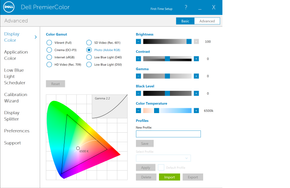
Skjermen takler for øvrig 100 % av Adobe RGB-fargerommet og har et oppgitt kontrastforhold på 1500:1. Lysstyrken er oppgitt til 400 nits, som er bra. Det er ikke på høyde med Macbook Pro 15", som klarer 500 nits – men skjermen er likevel lyssterk nok til at den fungerer bra utendørs. Lysstyrken kan heller ikke måle seg med HP Elitebook X360, som går helt opp til 700 nits.
Vi snakker for øvrig om en berøringsskjerm, og skjermen kan også brukes sammen med en egen penn fra Dell.
Tastaturet er veldig bra, og det at området rundt tastaturet er dekket med det nevnte gummiaktige belegget gjør at håndleddstøtten er veldig behagelig. Alt i alt synes vi tastaturet ligger et hakk foran tastaturet på Macbook Pro, og kanskje også Microsoft Surface Book 2.


Det eneste minuset er at piltastene og PgUp- og PgDown-tastene er plassert tett på hverandre. Det gjør at det er veldig fort gjort å komme borti feil taster når du navigerer i tekstdokumenter med piltastene. Undertegnede opplevde dette mange ganger ved redigering av tekst og bruk av piltaster og Ctrl-piltaster for å navigere rundt i teksten: Plutselig scroller du ufrivillig en side opp eller ned, og må lete deg frem til hvor man befant seg i teksten igjen. Dell er ikke alene om denne idiotiske plasseringen av piltastene. På nettet ligger det mange bilder av tastaturer der utviklere som jobber mye i kodeeditorer i ren frustrasjon har plukket vekk PgUp- og PgDown-tastene fra tastaturet.
Pekeplaten er av de bedre vi har vært borti på en Windows-PC. Den er stor og har en glatt overflate så fingrene glir lett over den.
Smart fingeravtrykksleser og snodig kameravinkel
Vi nevner ellers at PC-en har en smart fingeravtrykksleser integrert i av/på-knappen, slik at det er kjapt og enkelt å logge deg på i Windows. Det er også støtte for pålogging med ansiktsgjenkjenning via Windows Hello, takket være frontkameraet og et IR-kamera som sitter plassert nedenfor skjermen.

Plasseringen av kameraet gjør at Dell kan ha en veldig tynn skjermramme øverst, men det gjør også at du får en litt snodig nedenfra og opp-vinkel når du har videosamtaler med andre via for eksempel Skype eller Facebook Messenger. Den du snakker med vil til og med få et nærbilde av fingrene dine mens du skriver. Ikke helt optimalt, med andre ord.
Av programvare følger det med Dells egen løsning for oppdatering av drivere, fastvare og diverse installert programvare på maskinen. Det følger også med egen programvare for strømstyring, samt programmet Dell PremierColor, som gjør det enklere å fargekalibrere skjermen. Programvaren Dell Mobile Connect gjør det mulig å koble en Android-mobil eller iPhone til PC-en, og starte mobilsamtaler eller lese SMS-er fra PC-en.

Batteritiden er oppgitt til 15 timer og 53 minutter, målt i Mobilemark 2014, men det er for versjonen med Full HD-skjerm. Vår testenhet har 4K-skjerm, som har et høyere strømforbruk. Vi har ikke gjort egne batteritester, men ved normal bruk over en periode på noen dager opplevde vi batteritiden som veldig god – stort sett holdt PC-en koken gjennom mesteparten av arbeidsdagen. Vil du ha lenger batteritid, bør du imidlertid velge modellen med lavere skjermoppløsning (Full HD / 1080p).
Det følger med en USB-C-strømforsyning på 130 watt. Du kan også lade maskinen med en svakere strømforsyning, men da får du en advarsel om at PC-en vil lade kun hvis det nåværende strømforbruket til maskinen er lavere enn det strømadapteren gir. Da vi koblet til strømadapteren som følger med Apple Macbook Pro 15"/Core i9 fikk vi for eksempel beskjed om at den tilkoblede strømforsyningen var for svak.
Konklusjon og alternativer

Dell XPS 15 2-in-1 er med en prislapp på nesten 27.000 kroner ingen billig bærbar PC, men samtidig så er den rimeligere enn både Macbook Pro og Microsoft Surface Book 2 med tilsvarende spesifikasjoner.
Vi mener dette er en av de absolutt beste bærbare PC-ene du får kjøpt i denne prisklassen.
Den har en fantastisk skjerm, et meget godt tastatur, en god pekeplate, og mange gjennomtenkte funksjoner. Noe småtteri er det, som dum plassering av PgUp/PgDown-taster og klønete kameravinkel - men i det store og hele er dette en av de beste PC-ene vi har testet. Du kan eventuelt kutte litt ned på prisen ved å velge varianten uten 2-i-1-funksjonalitet og lavere oppløsning på skjermen.
Av gode - men dyrere - alternativer har du både Apple Macbook Pro 15 og Microsoft Surface Book 2, som vi har testet her (Ekstra).
| Vi likte | Vi likte ikke |
|
- Fantastisk 4K-skjerm som går ut i kantene |
- Noe høy pris |


